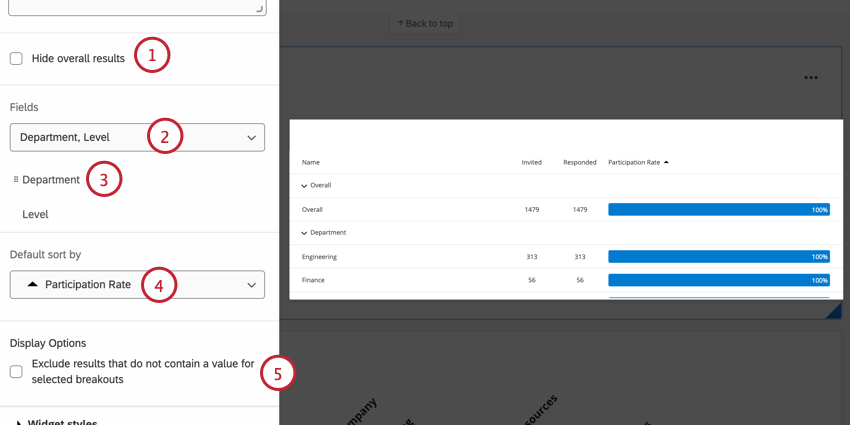Modello di articolo
Informazioni sui widget della tabella dei tassi di risposta
Il widget Tabella dei tassi di risposta visualizza i tassi di risposta del vostro sondaggio sull’engagement. Può anche visualizzare i tassi di risposta in base ai campi dei metadati dei partecipanti, in modo da poter vedere una ripartizione per reparto, sesso, località o altre informazioni precaricate nella lista dei partecipanti.

Capire le tabelle del tasso di risposta
Il widget della tabella del tasso di risposta ha tre colonne uniche:
- Invitati: Il numero di partecipanti invitati a completare il progetto. Per generare questo numero non è necessario che vengano spediti degli inviti veri e propri. È il numero di persone della vostra gerarchia elencate come rispondenti. Le risposte anonime non vengono conteggiate.
Consiglio Q: Un rispondente è un partecipante che deve rispondere al sondaggio; tutti i partecipanti sono rispondenti per impostazione predefinita. Quando si caricano i partecipanti, è possibile includere una colonna denominata Rispondente e specificare uno 0 per i partecipanti che non si desidera debbano completare il sondaggio, ma che potrebbero comunque essere responsabili dei dashboard o della convalida della gerarchia dell’organizzazione. Questi partecipanti non saranno inclusi nel conteggio degli invitati. È inoltre possibile specificare le persone che sono o non sono rispondenti selezionando o deselezionando l’opzione È rispondente nella finestra delle informazioni sul partecipante.Consiglio Q: Quando si utilizza un progetto Ciclo di vita del dipendente con Risposte multiple abilitate, il conteggio degli invitati potrebbe apparire diverso da quello previsto. Quando i partecipanti inviano più risposte per un sondaggio Lifecycle, ogni risposta viene inclusa nel conteggio degli invitati insieme al numero di partecipanti idonei a partecipare al sondaggio. Affinché il widget mostri i nuovi partecipanti aggiunti, assicurarsi di aggiornare il conteggio degli invitati.
- Risposte: Numero di risposte completate.
- Tasso di partecipazione: La percentuale degli invitati che hanno risposto. Questo dovrebbe essere ( Rispondenti / Invitati ) x 100.
- Se il progetto è stato creato dopo l’11 dicembre 2024, le auto-riflessioni sono incluse nel calcolo del tasso di risposta.
- Se il progetto è stato creato prima dell’11 dicembre 2024, le auto-riflessioni non sono incluse nel calcolo del tasso di risposta. Questi progetti saranno aggiornati per utilizzare il nuovo comportamento entro la fine di gennaio 2025. È possibile aggiornare un progetto per includere le auto-riflessioni navigando nelle opzioni di auto-riflessione, facendo clic su Manager settings, assicurandosi che le auto-riflessioni siano impostate su Visible e quindi facendo clic su Save.
Sono inclusi altri valutatori (ad esempio, colleghi, manager). È possibile filtrare questo widget solo per ID relazione, non per il nome della relazione.
Ci sono due informazioni chiave da notare sui widget delle tabelle dei tassi di risposta:
- Quando le risposte registrate sono anonime, tenere presente che il conteggio previsto definito nella gerarchia dell’organizzazione è quello che verrà utilizzato per calcolare il valore dei conteggi invitati.
- I widget della tabella TASSO DI RISPOSTA possono essere filtrati solo dai campi dei metadati e dai filtri della Gerarchia DELL’ORGANIZZAZIONE.
Consiglio q: Non è possibile filtrare i widget delle tabelle dei tassi di risposta in base ai campi dei metadati che sono stati ricodificati. Per filtrare in base a questi campi, è necessario eseguire una delle seguenti operazioni:
- Modificare i valori dei campi dei metadati direttamente nella finestra del partecipante in modo che corrispondano ai valori ricodificati.
- Aggiungere un nuovo campo di metadati con i valori ricodificati e mappare il nuovo campo nella dashboard.
Compatibilità del tipo di campo
I widget delle tabelle dei tassi di risposta sono compatibili con i campi dei metadati dei partecipanti mappati con i seguenti tipi di campo:
- Serie di testo
- Serie di testo a più risposte
Personalizzazione dei widget
Per le istruzioni di base e la personalizzazione dei widget, visitare la pagina di supporto Panoramica dei widget. Continuate a leggere per le personalizzazioni specifiche dei widget.
Il widget della tabella del tasso di risposta non ha bisogno di aggiungere una fonte o una metrica per funzionare correttamente. Tuttavia, sono disponibili diverse opzioni di personalizzazione per questo widget, se si desidera che visualizzi più del solo tasso di risposta.
- Nascondi i risultati complessivi: Attivare questa opzione se si desidera rimuovere i risultati “Overall” dal widget. Se si attiva questa opzione, assicurarsi di aggiungere i campi in modo che i visualizzatori della Dashboard abbiano dei dati da consultare.
- Campi: I campi dei metadati o una gerarchia possono essere inseriti nel widget utilizzando il menu a discesa per selezionare i campi che si desidera visualizzare. Una volta aggiunto un campo, il widget visualizza il tasso di risposta complessivo per il sondaggio di engagement, quindi aggiunge una serie di righe che mostrano i tassi di risposta per le unità della gerarchia o per i valori del campo metadata. È possibile aggiungere più campi al widget.
 Consiglio q: quando si visualizzano le unità della gerarchia dell’organizzazione o si filtra per un’unità della gerarchia dell’organizzazione, il manager dell’unità selezionata non sarà incluso nel conteggio degli invitati e delle risposte.
Consiglio q: quando si visualizzano le unità della gerarchia dell’organizzazione o si filtra per un’unità della gerarchia dell’organizzazione, il manager dell’unità selezionata non sarà incluso nel conteggio degli invitati e delle risposte. - Se sono stati aggiunti più campi al widget, è possibile riorganizzare l’ordine in cui appaiono facendo clic e trascinando le linee a sinistra del campo.
- Ordinamento predefinito per: L’ordine predefinito dei risultati. I visualizzatori della Dashboard possono regolare l’ordinamento facendo clic sulle intestazioni.
- Per impostazione predefinita, le risposte che non hanno alcun valore per i campi selezionati saranno incluse nel widget. Per rimuovere queste risposte “senza valore” dal widget, attivare l’opzione Escludi risultati che non contengono un valore per le suddivisioni selezionate.